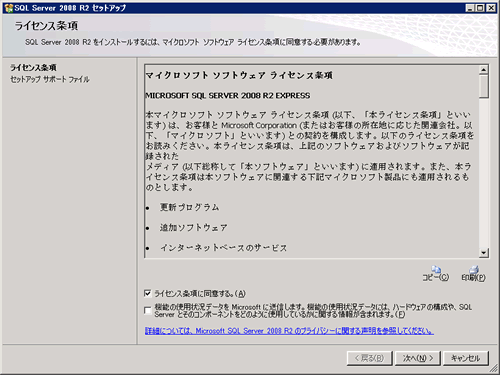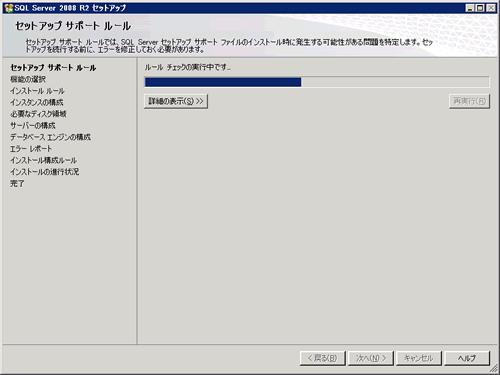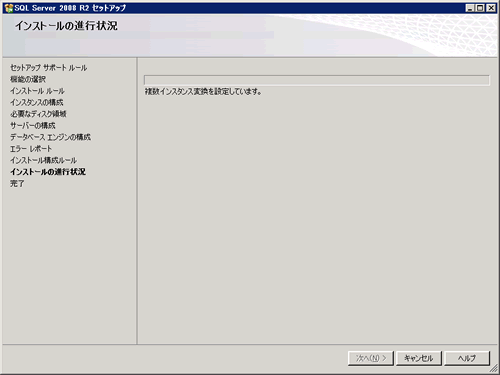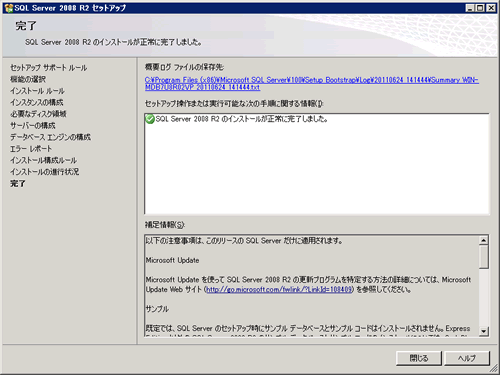| エンタープライズ|携帯端末対応版|スマートフォン版|Ajax対応版 |
|
||||||
|
||||||
|
||||||
|
||||||
|
||||||
|
||||||
|
||||||
|
||||||
|
||||||
|
||||||
|
||||||
|
||||||
|
||||||
|
||||||
|
||||||
|
||||||
|
||||||
|
||||||
|
||||||
|
||||||
|
||||||
|
||||||
|
Copyright (C) 2002-2011 NEOJAPAN,Inc. All Rights Reserved. |